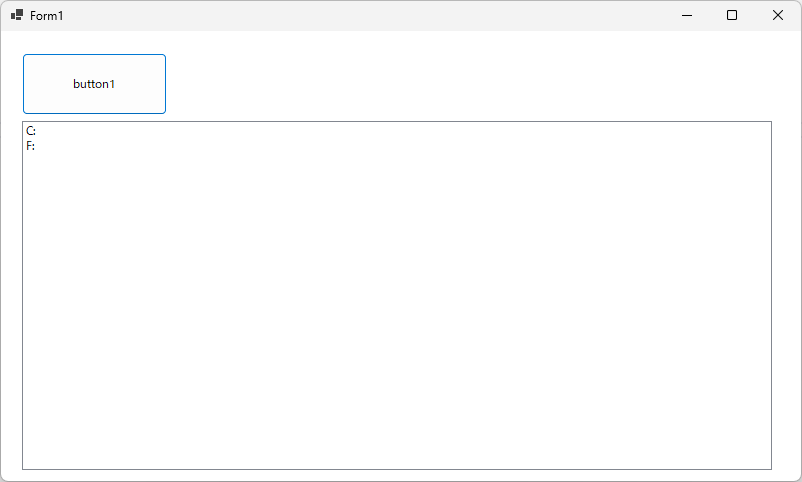準備
(なし)
デザイン
- フォーム (Form1) にボタン (button1) を配置します。
- フォーム (Form1) にリストボックス (listBox1) を配置します。
サンプルコード (C#)
namespace WinFormsApp1
{
public partial class Form1 : Form
{
public Form1()
{
InitializeComponent();
}
private void Form1_Load(object sender, EventArgs e)
{
}
private void button1_Click(object sender, EventArgs e)
{
listBox1.Items.Add(System.IO.Directory.GetCurrentDirectory().Substring(0, 2));
System.IO.Directory.SetCurrentDirectory(@"F:\");
listBox1.Items.Add(System.IO.Directory.GetCurrentDirectory().Substring(0, 2));
}
}
}
解説
まずはカレントドライブを取得します。取得方法は、カレントディレクトリを取得して先頭から 2 文字抽出しています。次にカレントドライブを設定しています。設定もカレントディレクトリを設定するメソッドを使用しています。
このようにカレントディレクトリを設定すると、カレントドライブも自動的に変わるようです。このあたりは VBA の時代と違うところです。
結果
動作確認環境
Visual Studio 2022 Professional (.NET 7 C#11)
ログ
初版:2016.04.30 Visual Studio 2015 Professional (C# 6.0)